10 funciones de Google Chrome que todo el mundo ignora y que deberías utilizar
Teknalix febrero 16, 2025 No hay comentarios

Si utilizas Chrome a diario como tu navegador predeterminado, ya sea para trabajar, estudiar o simplemente para navegar por internet, es posible que estés pasando por alto funciones clave que deberías activar de inmediato. Y es que la app de Google esconde un sinfín de herramientas integradas que casi nadie conoce y que pueden mejorar notablemente tu experiencia de usuario.
Se tratan de diez características que te convertirán en un experto y te ayudarán a navegar de manera más eficiente, segura y organizada. Al activarlas, podrás gestionar diferentes perfiles, proteger tus contraseñas, organizar tus pestañas, realizar búsquedas visuales con Google Lens y mucho más.
Sácale el máximo partido a Chrome: activa sus funciones secretas
- Perfiles de usuario: Si utilizas Google Chrome tanto para el trabajo como para el uso personal, tener todo en una misma sesión puede ser un caos. Con los perfiles de usuario, puedes separar completamente tus actividades. Cada uno tendrá su propio historial, marcadores y contraseñas guardadas, lo que te permitirá cambiar entre uno y otro sin mezclar información. Para activar esta función, haz clic en tu foto de perfil en la esquina superior derecha y selecciona Añadir nuevo perfil.
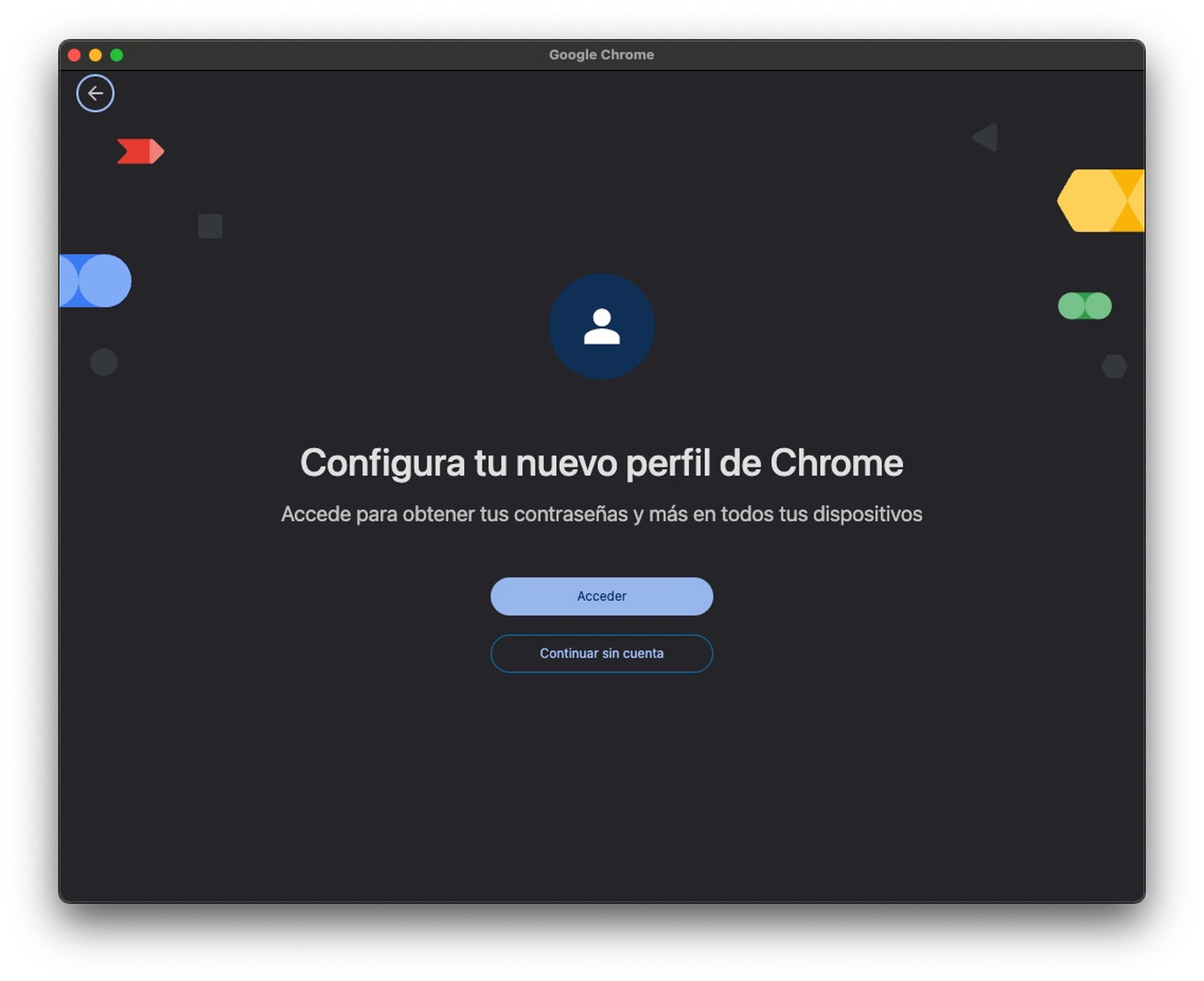
Computer Hoy
- Comprueba y mejora tus contraseñas: Muchas personas reutilizan las mismas contraseñas en múltiples sitios web, lo que puede ser un problema de seguridad. Por fortuna, Chrome cuenta con un verificador de seguridad integrado que analiza si alguna de tus claves ha sido comprometida. Para acceder, desde al menú pulsando los tres puntos en la esquina superior derecha, selecciona Contraseñas y Autocompletar y luego en Administrador de contraseñas de Google. Pulsa en Revisar contraseñas y el navegador te dirá si una de tus credenciales está en peligro.
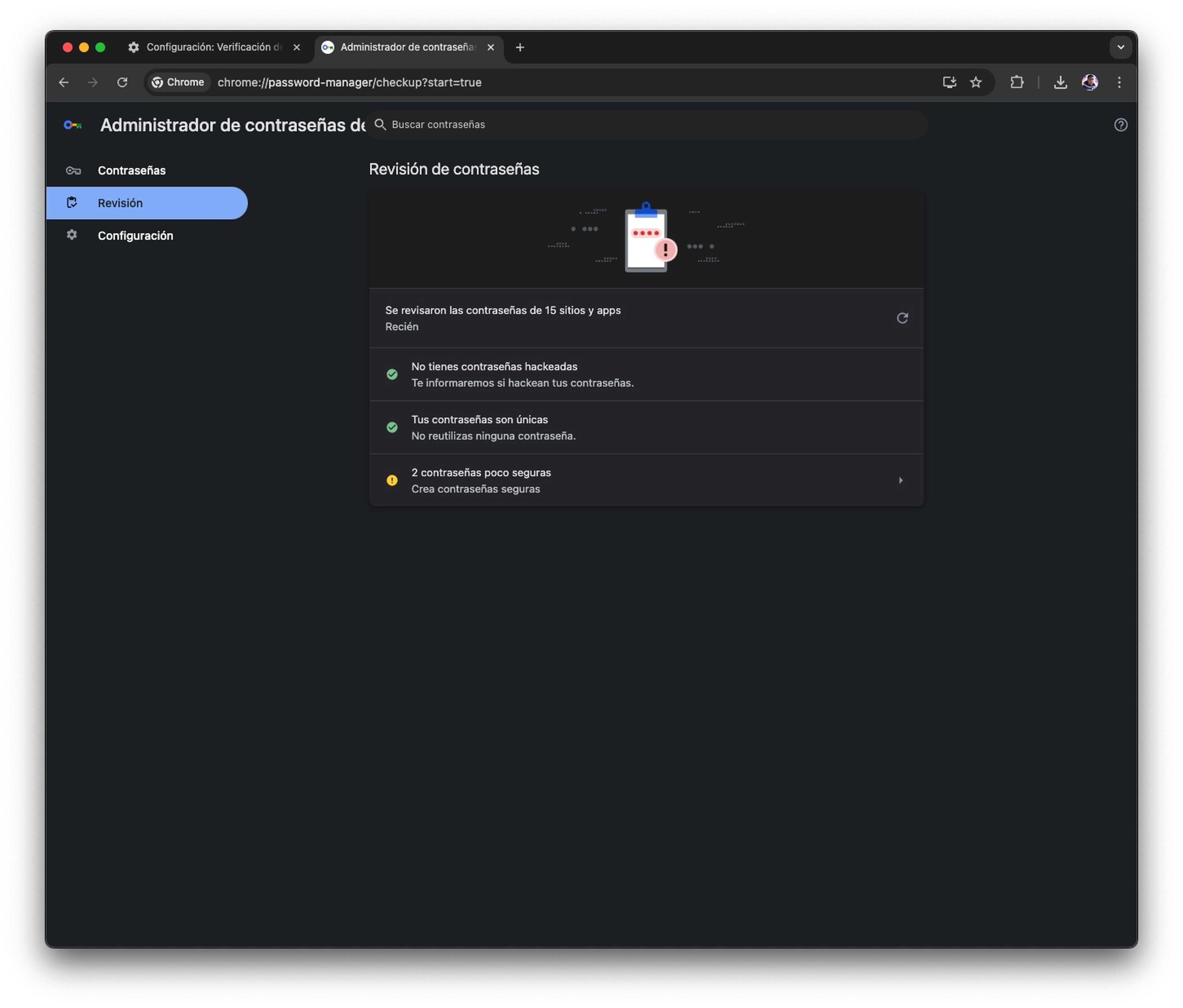
Computer Hoy
- Convierte páginas web en PDF: Si necesitas guardar información importante de una página web o compartir su contenido sin necesidad de enviar un enlace, puedes usar la opción de Imprimir a PDF. Para hacerlo, pulsa Ctrl + P en Windows o Cmd + P en Mac y elige la opción Guardar como PDF. Así, podrás descargar la página completa y conservarla sin depender de la conexión a Internet.
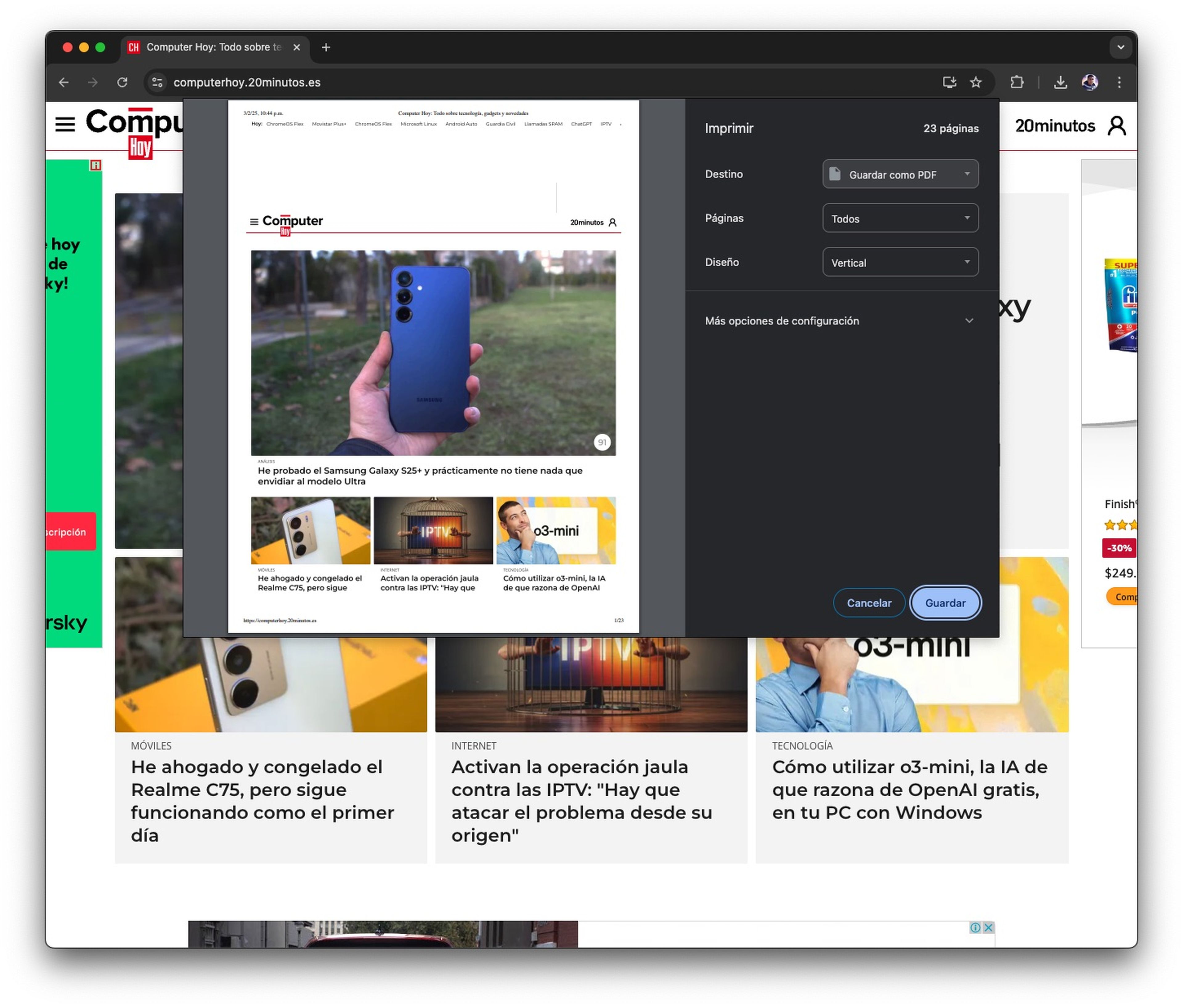
Computer Hoy
- Utiliza la Lista de lectura: Si te encuentras con un artículo interesante, pero no tienes tiempo para leerlo en el momento, Google Chrome te permite guardar páginas para leerlas después sin necesidad de llenar tu lista de marcadores. Para añadir una página a tu lista de lectura, haz clic en el icono de tres puntos, selecciona Favoritos y listas, Lista de lectura y luego Agregar pestaña a la lista de lectura. Después, podrás acceder a ella desde cualquier dispositivo en el que hayas iniciado sesión con tu cuenta de Google.
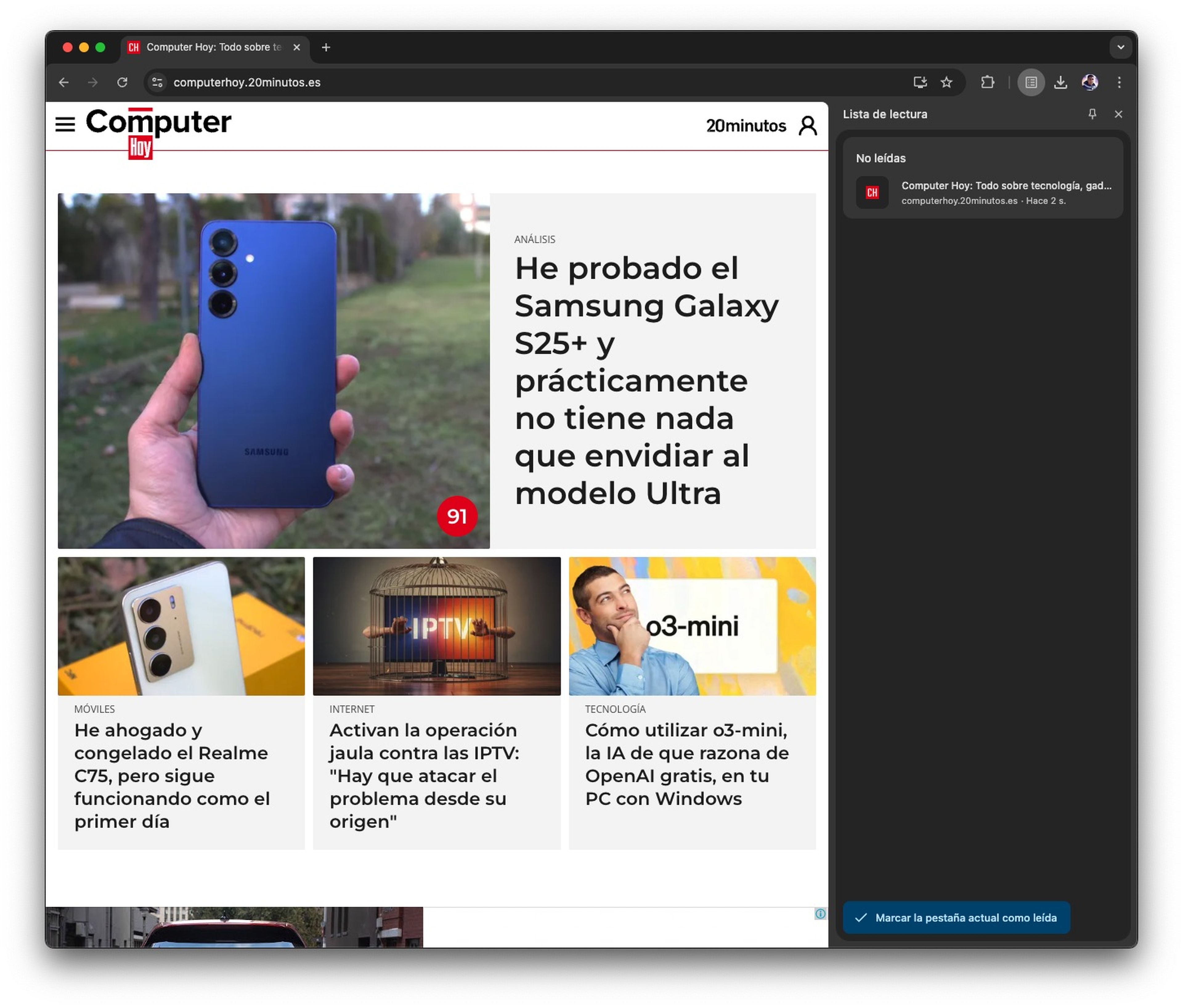
Computer Hoy
- Modo de lectura: A veces, las páginas web están llenas de anuncios, imágenes o elementos innecesarios que dificultan la lectura, pero con el modo lectura de Chrome, puedes extraer el texto principal de un artículo y visualizarlo en un formato limpio y fácil de leer. Para activarlo, abre el menú lateral, elige Más herramientas y selecciona Modo de lectura. Desde ahí, también podrás ajustar el tamaño del texto y el color del fondo para mayor comodidad.
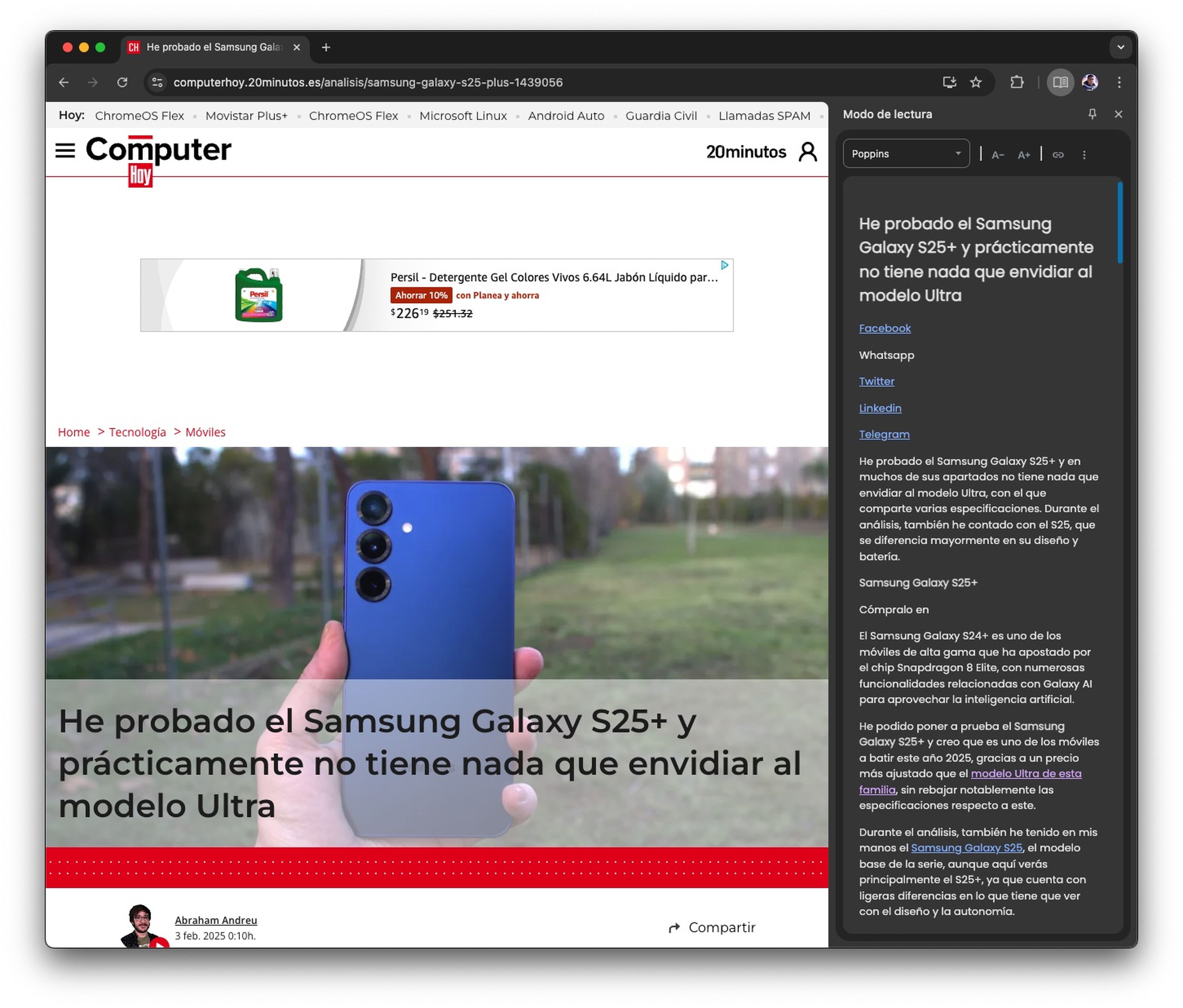
Computer Hoy
- Agrupa las pestañas por categorías: Si sueles tener muchas pestañas abiertas, es probable que termines perdiéndote entre ellas. Con la opción Grupos de pestañas, puedes organizarlas en categorías personalizadas y, para ello, solo debes hacer clic derecho sobre una pestaña y selecciona Añadir al grupo. Puedes asignarle un nombre y color diferente a cada grupo, facilitando el acceso a la información que realmente necesitas.
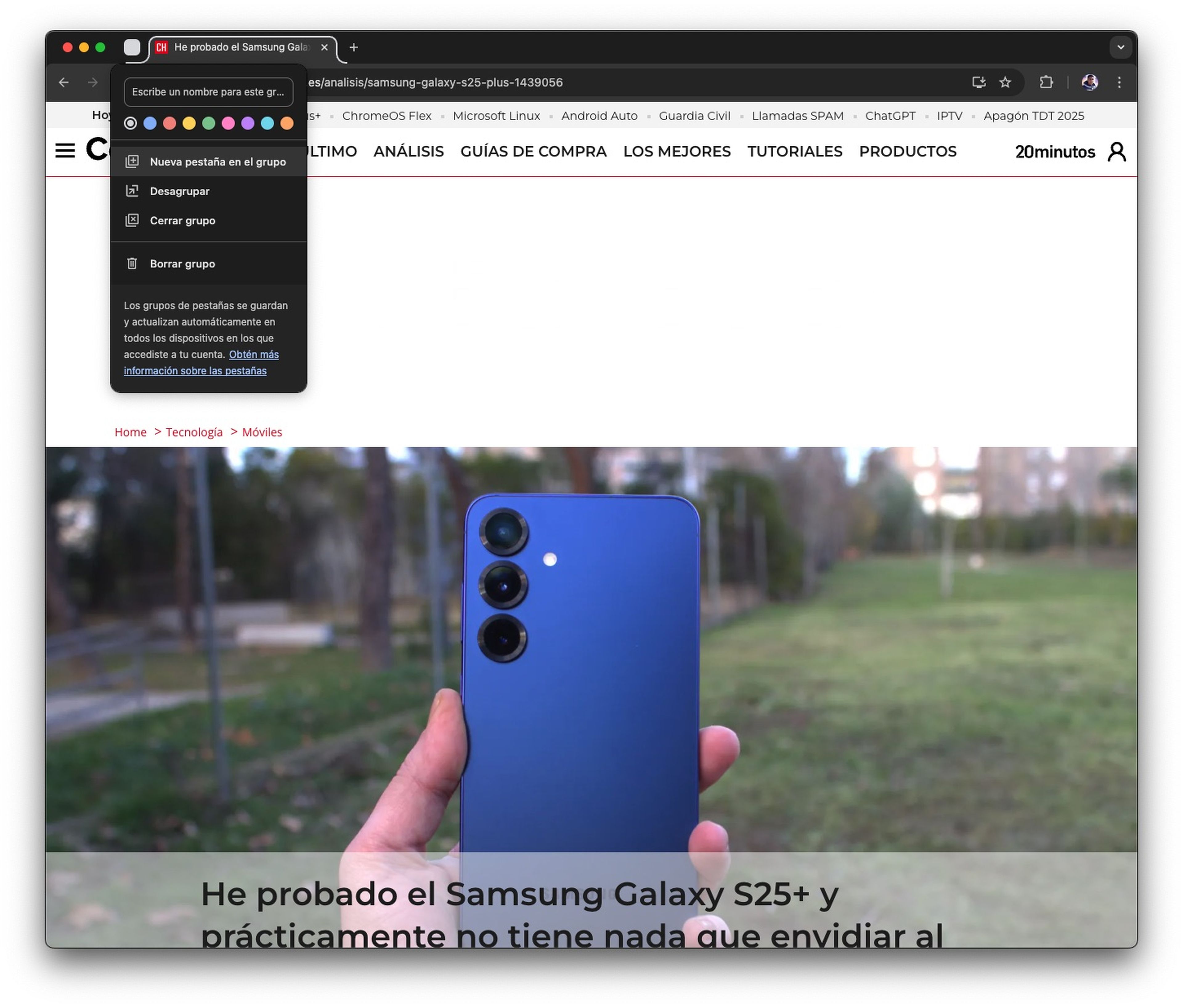
Computer Hoy
- Utiliza Google Lens: ¿Has visto una imagen en Internet y quieres encontrar información sobre ella? Google Chrome integra Google Lens, una herramienta de búsqueda visual que te permite identificar objetos, traducir textos en imágenes o encontrar productos similares. Para usarla, haz clic derecho sobre cualquier imagen y selecciona Buscar con Google Lens. Aparecerá un panel con información detallada sobre la imagen o productos similares en venta.

Computer Hoy
- Comparte páginas web entre dispositivos: Si estás navegando en tu PC y quieres abrir la misma página en tu móvil u otro dispositivo, el navegador ofrece dos métodos rápidos para hacerlo. El primero es el envío a dispositivos conectados: solo tienes que hacer clic en el icono de compartir, seleccionar Enviar a tus dispositivos y elegir el equipo donde quieres abrir la página. La segunda opción es el código QR, que te permite generar un código y escanearlo con la cámara de tu móvil para acceder al sitio al instante. Con estas funciones, puedes sincronizar tu navegación sin necesidad de copiar y pegar enlaces manualmente.
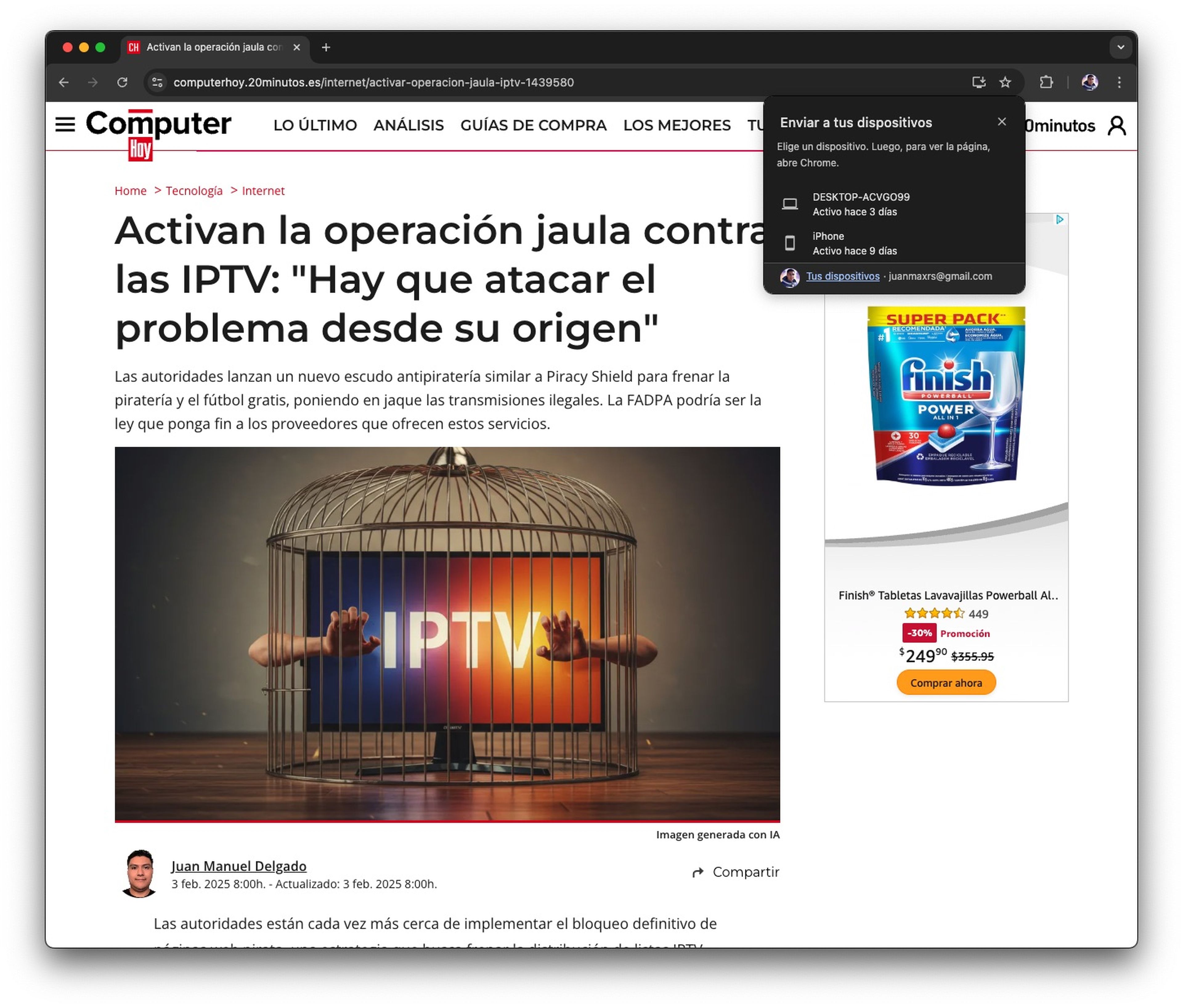
Computer Hoy
- Traduce cualquier página web automáticamente: Cuando visitas páginas web en otros idiomas, Google Chrome te permite traducir páginas completas con un solo clic. Cuando detecta un idioma diferente al tuyo, te ofrecerá la opción de Traducir esta página, pero también puedes gestionar esta función en Configuración > Idiomas, añadiendo idiomas para que Chrome los traduzca automáticamente o para que nunca te ofrezca la traducción.
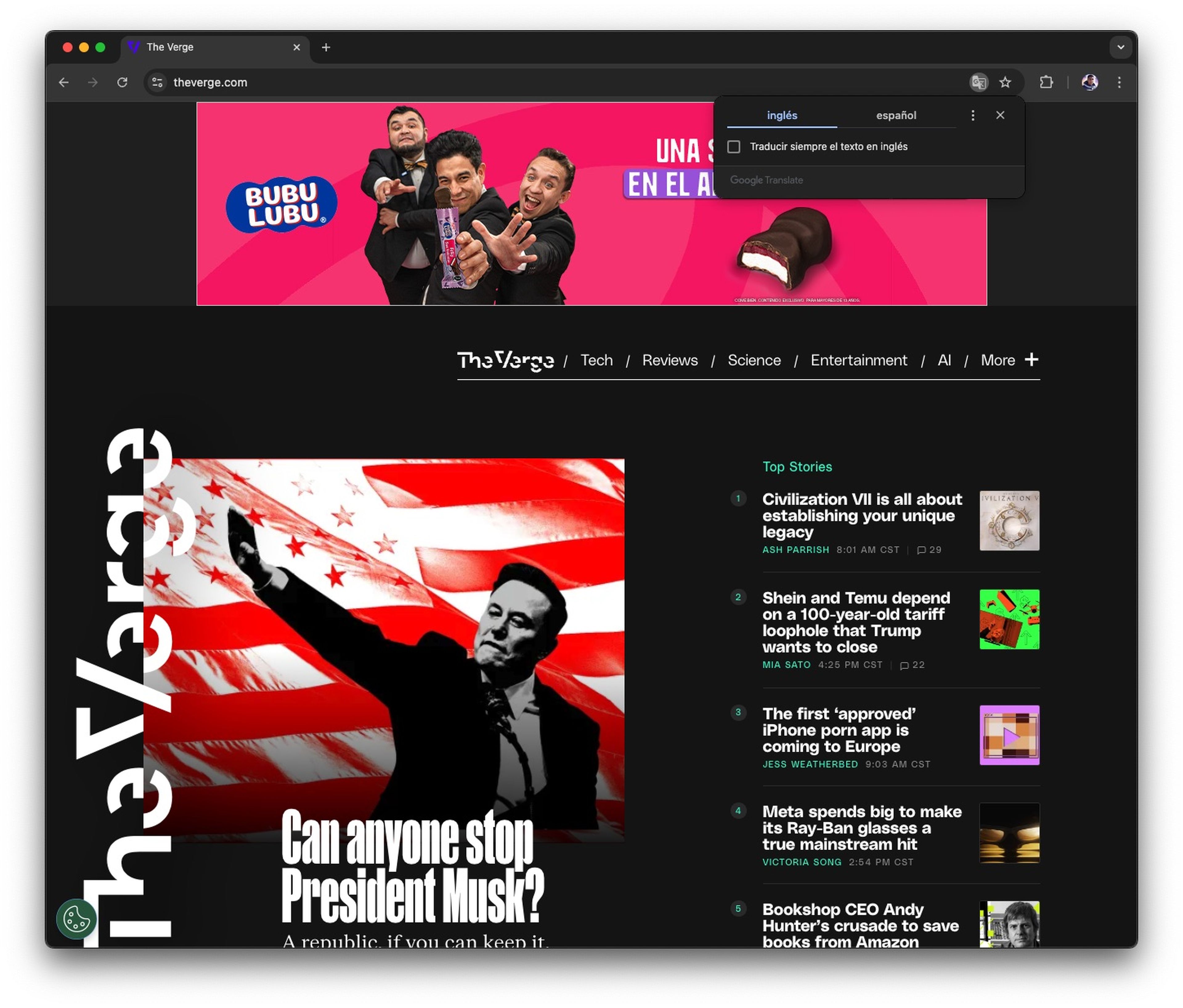
Computer Hoy
- Comprueba si tu correo ha sido filtrado en la dark web: Los ciberataques son cada vez más frecuentes, y muchas cuentas de correo terminan expuestas en la dark web. Para saber si tu correo ha sido comprometido, puedes utilizar la herramienta de Chrome que verifica si tu dirección de email ha aparecido en filtraciones de datos. Ve a Google One y en el apartado Informe de dark web haz clic en Probar ahora.
Con estas 10 funciones avanzadas, puedes optimizar tu navegación, proteger tu información y mejorar tu productividad. Google Chrome es mucho más que un simple navegador, y activar estas herramientas te permitirá exprimir al máximo todas sus capacidades.
Este navegador web desarrollado por Google, es conocido por su velocidad, simplicidad y seguridad, por lo que se ha convertido en uno de los más populares del mundo gracias a su amplia gama de funciones, su compatibilidad con múltiples plataformas y su constante innovación.
Conoce cómo trabajamos en ComputerHoy.
Etiquetas: Chrome, Navegadores
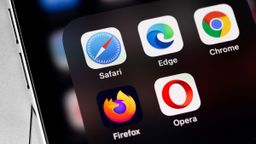
Deja un Comentario
Tu dirección de correo no será publicada. Los campos requeridos están marcados. *